あなたが知っておくべき7つの最高のAppleTV4K設定とコツ
公開: 2021-12-02Apple TV 4Kは、最高の機能とハイエンドの機能を備えた最高のストリーミングデバイスの1つです。 ストリーミングボックスの設定は簡単ですが、それほど明白ではない構成によっては、ストリーミングとナビゲーションのエクスペリエンスを向上させることができます。
これらのAppleTV 4K設定のうち7つをリストし、それらの使用方法を示します。 続行する前に、AppleTVに最新のtvOSバージョンがインストールされていることを確認してください。

1.カラーバランスのためにテレビを調整します
Apple TVを初めてセットアップするときは、キャリブレーションする必要があります。 これにより、映画をストリーミングするときに最高の色と画質を確実に得ることができます。 まだ行っていない場合は、それについて説明します。
Face IDをサポートするiPhoneをお持ちの場合は、tvOSの「カラーバランス」機能を使用して、テレビの画質を自動的に向上させることができます。
カラーバランスツールを使用すると、Apple TVは携帯電話を使用してテレビの色応答を測定し、出力を調整して画質を向上させます。
繰り返しになりますが、iPhoneはFace IDをサポートし、iOS14.5以降を実行している必要があります。 この操作では、デバイス(iPhoneとApple TV)が同じネットワーク上にある必要はありません。 テレビのカラーバランスを調整するには、インターネット接続は必要ありません。 iPhoneをテレビに近づけて、以下の手順に従ってください。
- Apple TVで、 [設定] > [ビデオとオーディオ]に移動し、[キャリブレーション]セクションで[カラーバランス]を選択します。
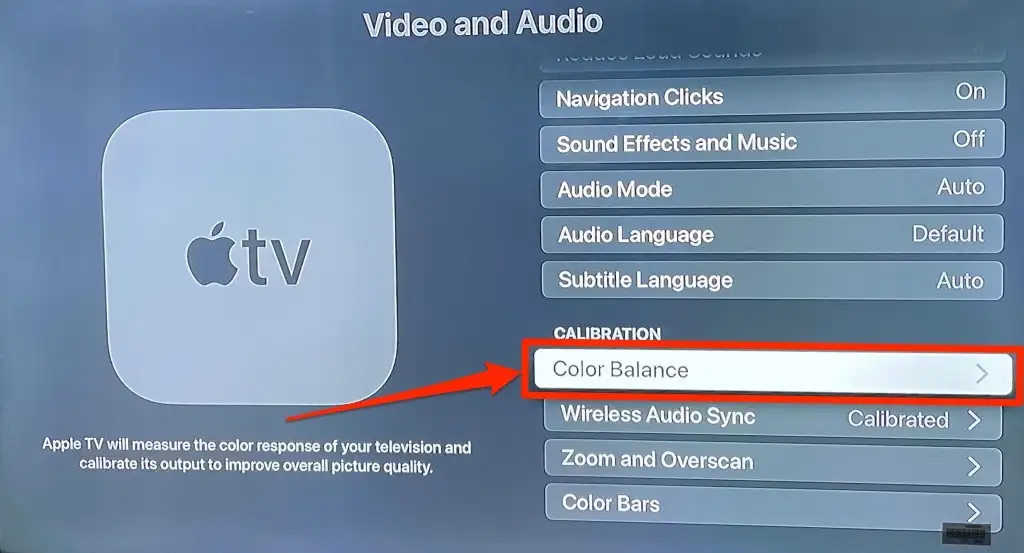
- iPhoneに「カラーバランス」ポップアップが表示されます。 [続行]を選択し、キャリブレーションツールの起動中にiPhoneをテレビ画面にさらに近づけます。
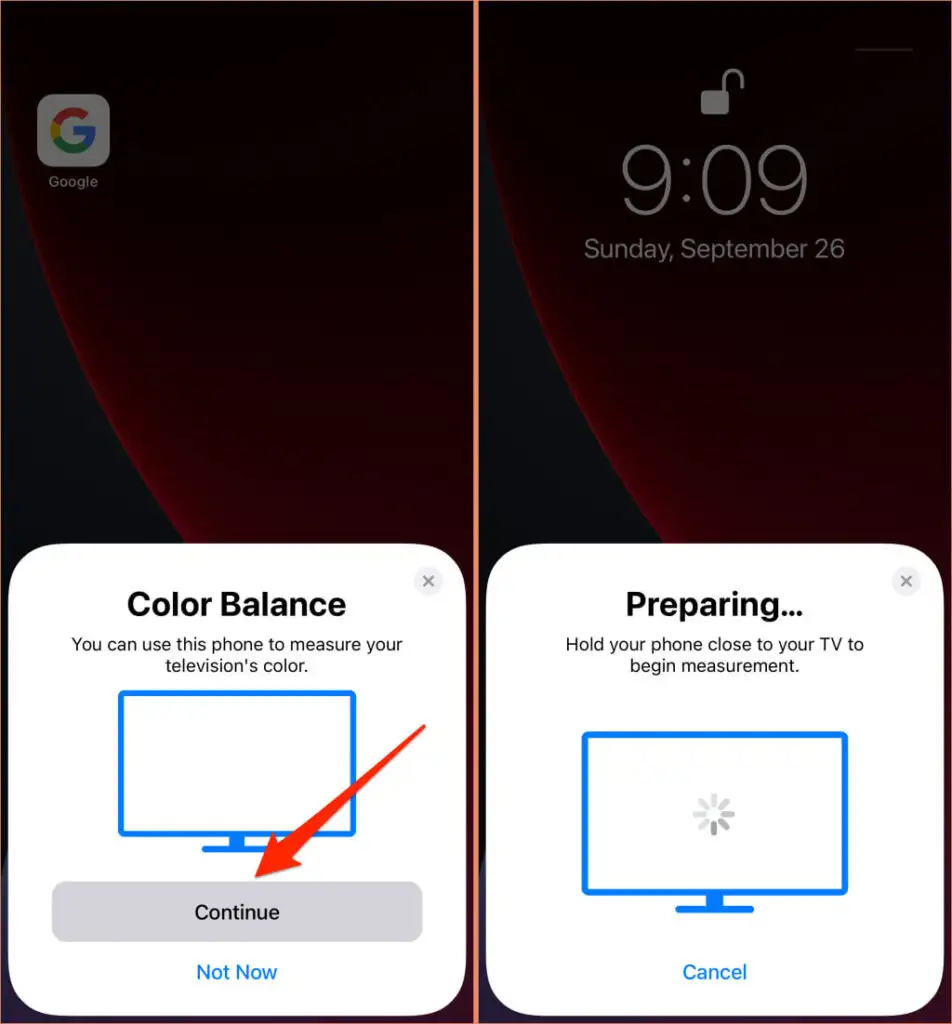
- 画面がテレビに向くようにデバイスの向きを変えます。 次に、iPhoneを持って、テレビ画面の青い輪郭の内側に配置します。 iPhoneがテレビ画面から1インチ以内またはそれより近くにあることを確認してください。

- 青い輪郭は、キャリブレーションおよび色測定プロセス中に赤、緑、青、および白に変わります。 iPhoneに「完了」の成功メッセージが表示されるまで、電話を動かさないでください。 また、AppleTVがテレビのディスプレイに加えた変更も確認する必要があります。 [完了]をタップして続行します。
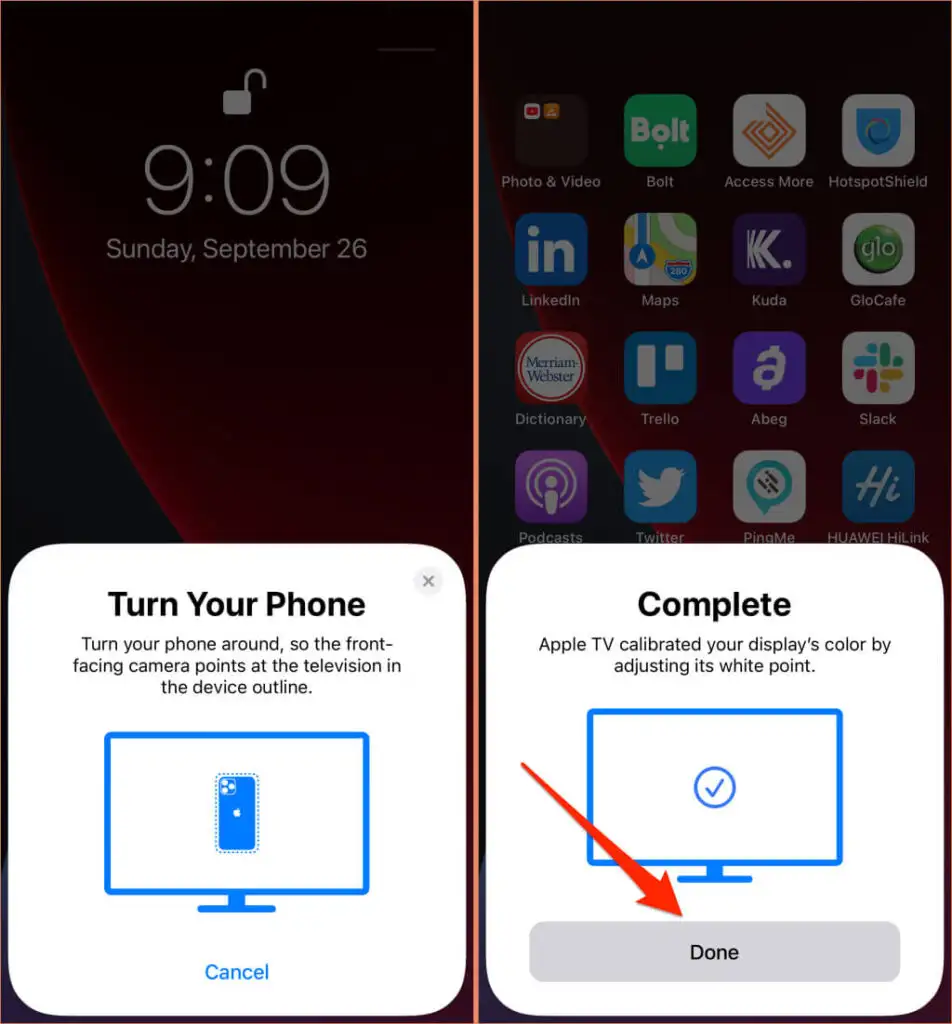
- テレビで[結果を表示]を選択します。
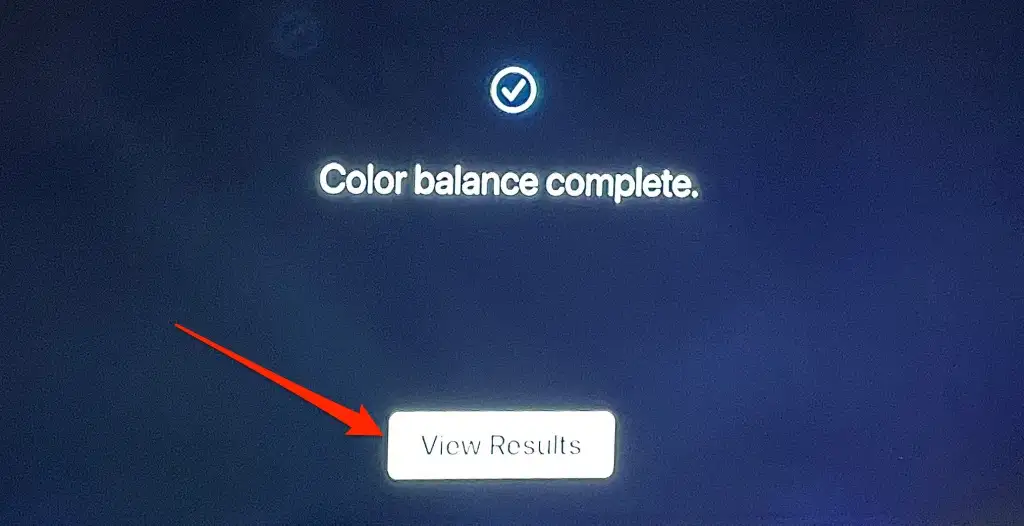
- [オリジナルを使用]に移動して、キャリブレーション前後のテレビの画質を比較します。 キャリブレーションされたカラーバランスを採用するには、[バランスを使用]を選択します。
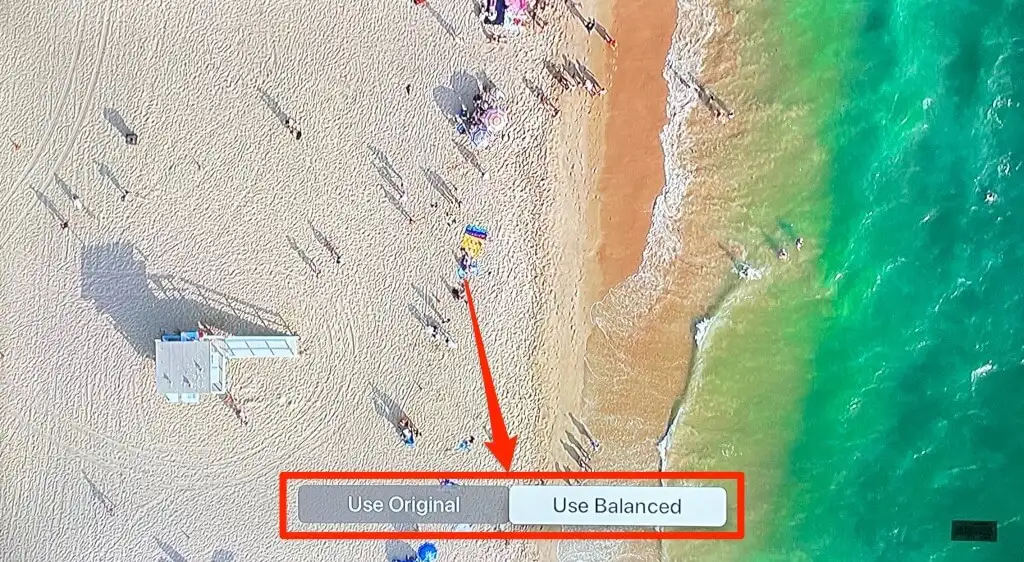
2.ワイヤレスオーディオ同期
テレビからのオーディオ出力をAirPlay対応デバイスまたはBluetoothスピーカーにワイヤレスで投影する場合は、ワイヤレスオーディオ同期機能を使用してテレビのオーディオを調整します。 これにより、Apple TVでコンテンツをストリーミングしているときに、オーディオの遅延やその他のサウンド関連の問題が発生しなくなります。
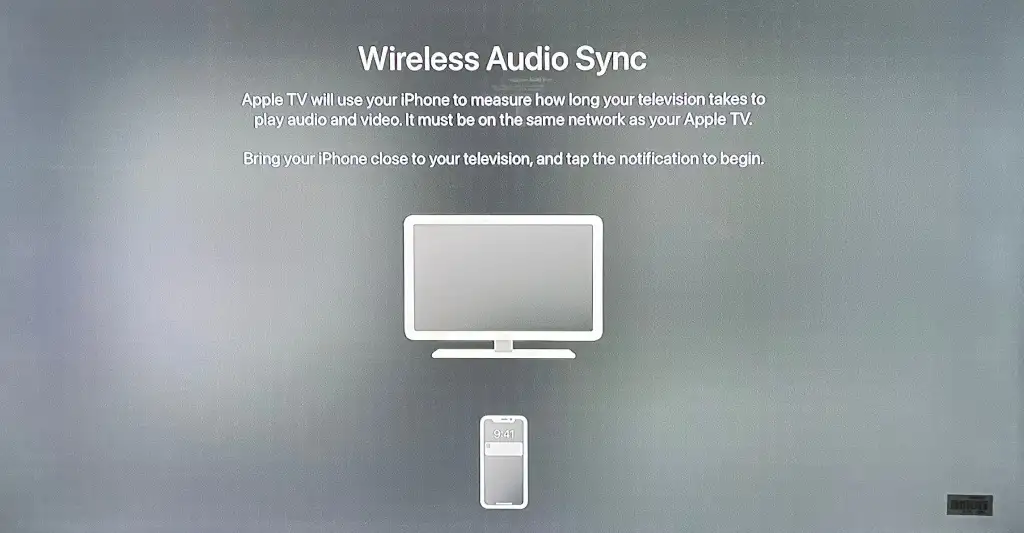
「ワイヤレスオーディオ同期」ツールは、iPhoneを使用して、テレビがビデオとオーディオを再生するのにかかる時間を測定します。 これが機能するには、AppleTVとiPhoneが同じWi-Fiネットワーク上にある必要があります。 さらに、iPhoneはiOS13以降のバージョンである必要があります。
- iPhoneをテレビの近くに移動し、 [設定] > [ビデオとオーディオ]に移動して、[ワイヤレスオーディオ同期]を選択します。
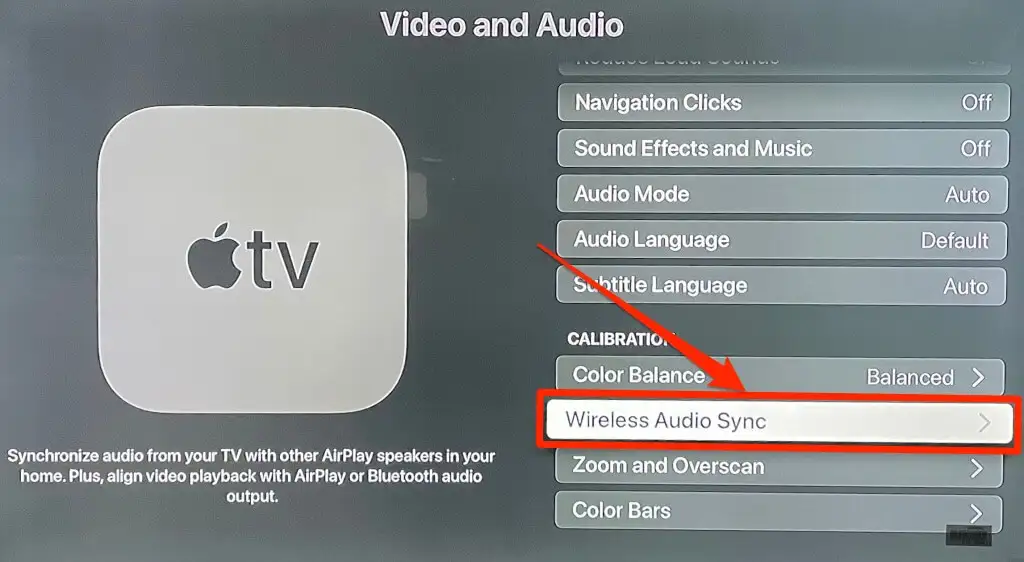
- iPhoneに「ワイヤレスオーディオ同期」ポップアップが表示されます。 [続行]をタップして続行します。
- テレビは、音声同期プロセス中にトーンサウンドを再生します。 「オーディオ同期完了」の通知が届くまで、約1〜2分待ちます。 iPhoneで[完了]をタップします。
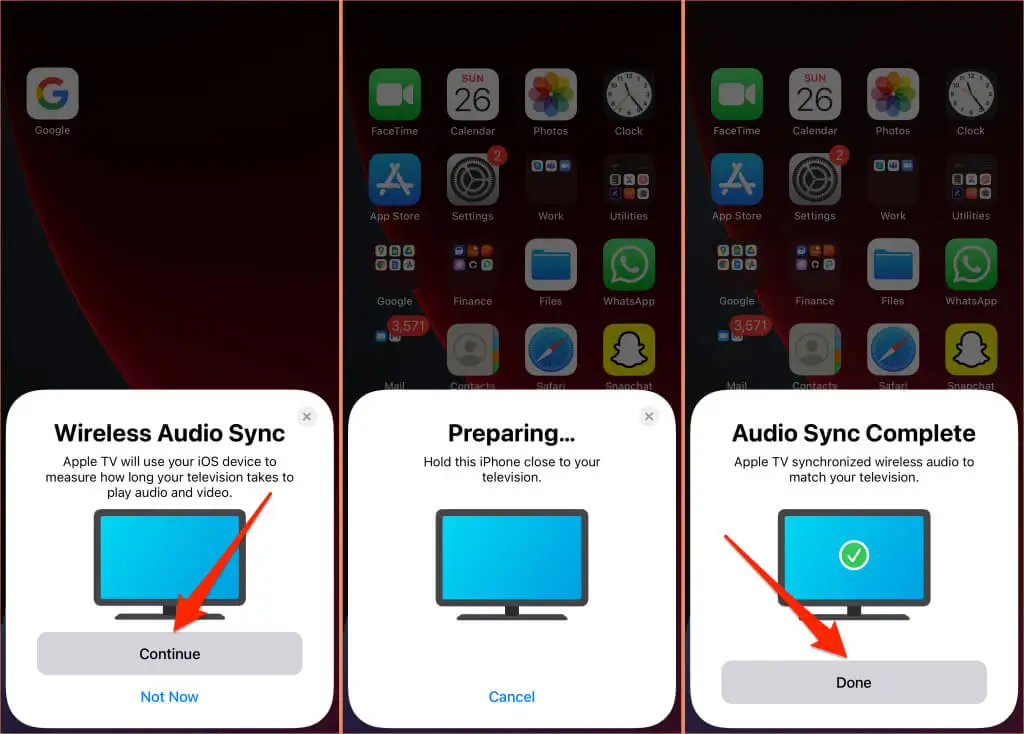
3.大きな音を減らす
このtvOS機能を使用すると、周囲の人の邪魔をすることなく、映画を見たり音楽を聴いたりできます。 「大音量のノイズを減らす」をオンにすると、 AppleTVは映画や曲の効果音を和らげます。 その結果、細部や全体的な音質を損なうことなく、ラウドネスを最小限に抑えることができます。

Apple TV設定アプリを開き、[ビデオとオーディオ]を選択し、[大音量を下げる]を選択して、[オン]に設定されていることを確認します。
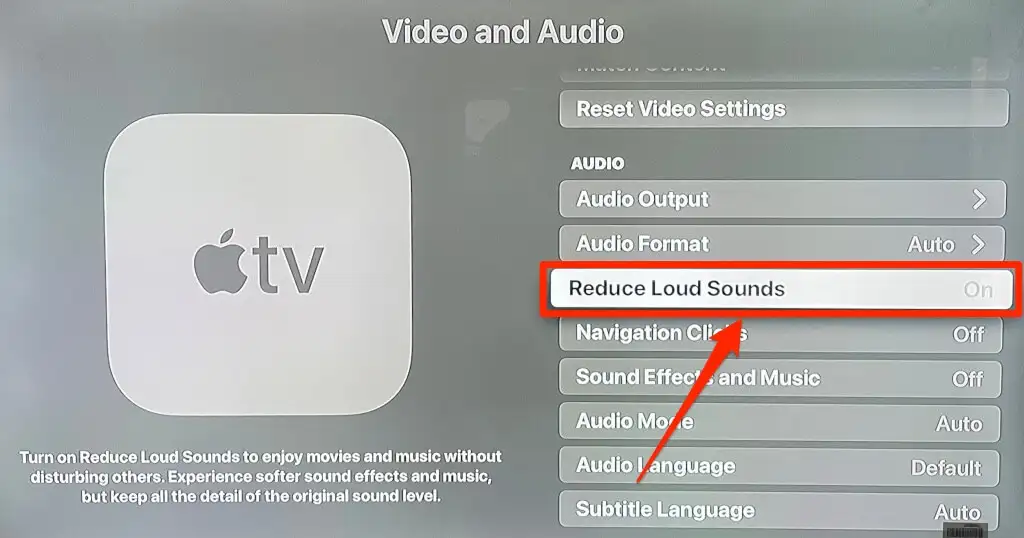
この機能により、家にいる全員を目覚めさせることなく、夜のシネマ体験をより楽しくすることができます。
4.TVボタンをカスタマイズする
デフォルトでは、TVボタンを1回押すと、Apple TVアプリの[今すぐ見る](または[次へ]]タブに移動します。 もう一度押すと、ホーム画面に移動します。 TVボタンを最初に押したときにホーム画面に移動する場合は、リモート設定メニューでTVボタンの動作を変更します。
[設定]に移動し、[リモコンとデバイス]を選択して、[ TVボタン]オプションを[ホーム画面]に設定します。
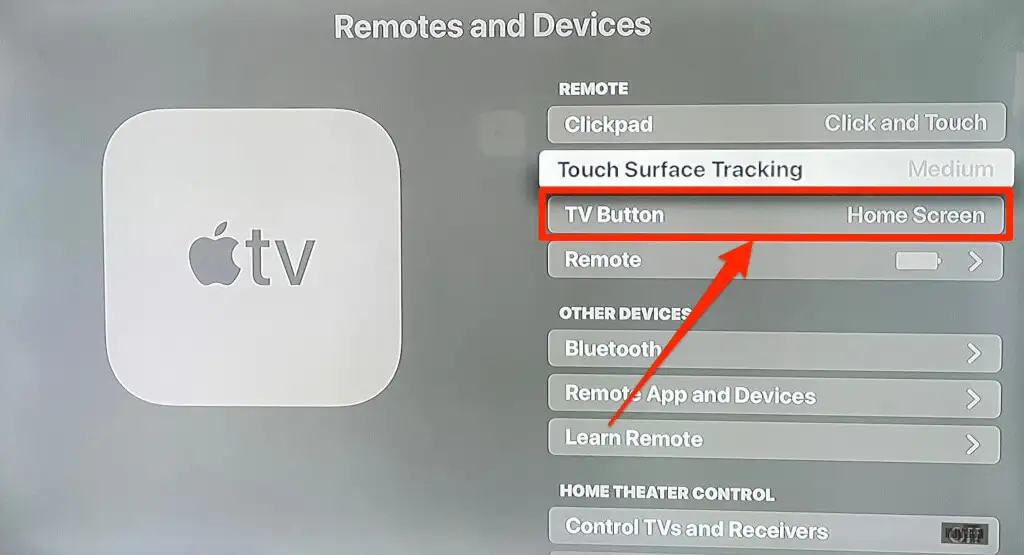
5.自動アプリ更新とソフトウェア更新を有効にします
AppleTVへのアプリのインストールと追加は非常に簡単です。 ただし、App Storeでアプリの更新を手動で確認する必要があると、面倒で時間の無駄になる可能性があります。 そのため、App Storeに新しいバージョンが追加されるとすぐに、アプリを自動的に更新するようにAppleTVを構成する必要があります。 また、新しいtvOSアップデートが利用可能になったときに自動的にインストールするようにAppleTVを設定することもお勧めします。
アプリとソフトウェアの自動更新を有効にすると、Apple TVアプリの誤動作、エラー、バグを解決するための効果的なトラブルシューティングソリューションになります。
[設定]に移動し、[アプリ]を選択して、[アプリを自動的に更新する]を[オン]に設定します。
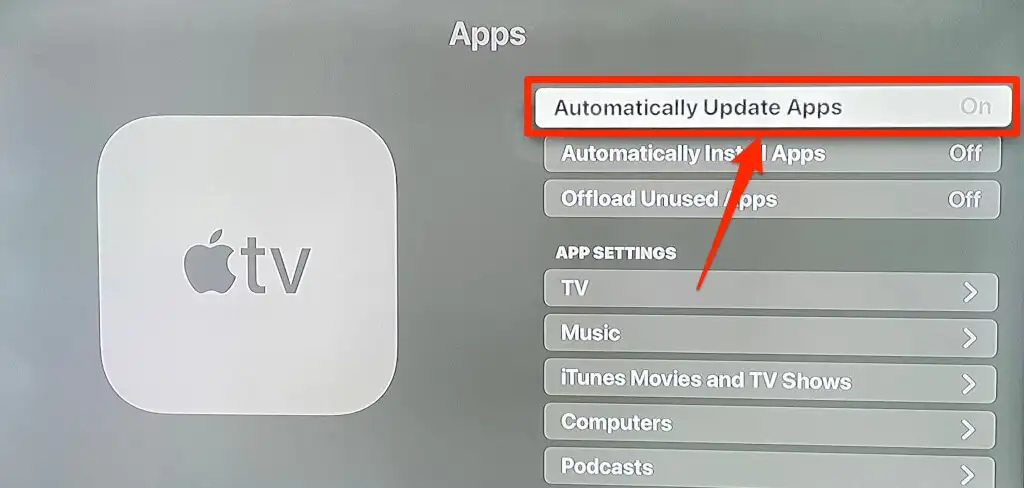
ソフトウェアの自動更新を有効にするには、 [設定] > [システム]> [ソフトウェアの更新]に移動し、[自動更新]を[オン]に設定します。
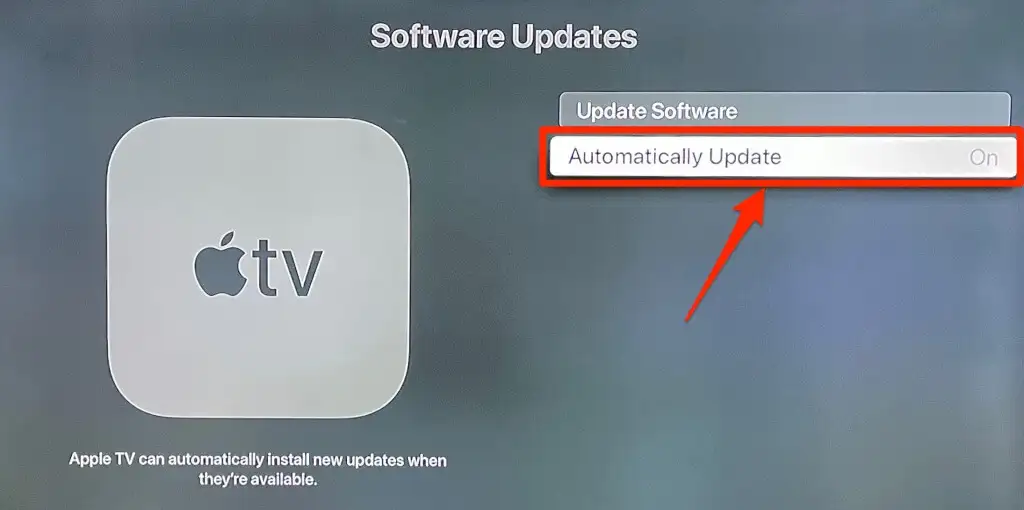
6.ズーム表示と太字テキスト
小さなテレビはありますか? または、テレビ画面はソファやベッドから遠く離れていますか? アイテムを見つけたり、テキストを理解したりするために、目を細めなければならないことがよくありますか? 現在、Apple TVのテキストサイズを大きくする方法はありませんが、テキストを太字にすると見やすくなります。
[設定]> [ユーザー補助] > [表示]に移動し、太字のテキストをオンにします。
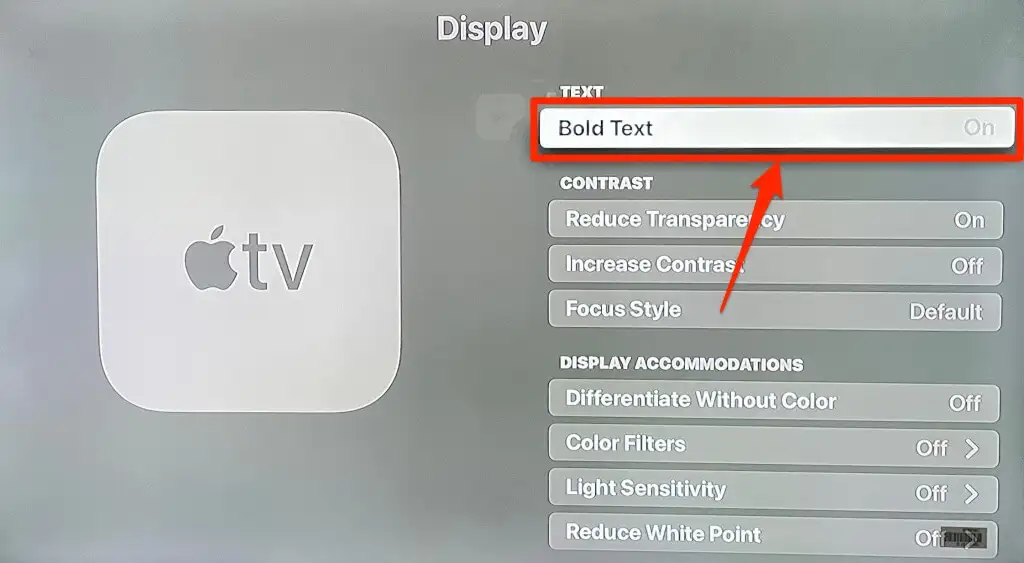
それでもテキストを表示できない場合は、tvOSズームツールを使用して、画面上の要素を好みに合わせて拡大します。
[設定] > [ユーザー補助]> [ズーム]に移動し、[ズーム]をオンにします。
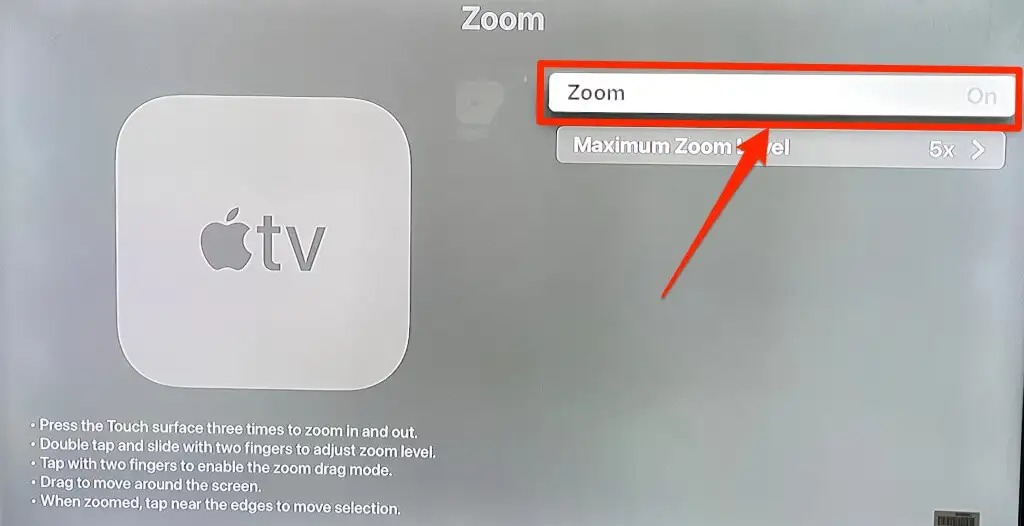
画面上のコンテンツを拡大するには、Apple TVRemoteのタッチサーフェスまたはクリックパッドを3回続けてタップします。 画面上で強調表示されている項目が拡大されます。 トリプルタップを繰り返してズームアウトします。
ズームレベルを調整するには、タッチサーフェスまたはクリックパッド上で2本の指をダブルタップしてスライドさせます。
7.アプリをすばやく切り替える
ホーム画面にアクセスしなくても、AppleTVのアプリを切り替えたり移動したりできます。 TVボタンを2回押すだけで、アプリ切り替えビューが起動します。
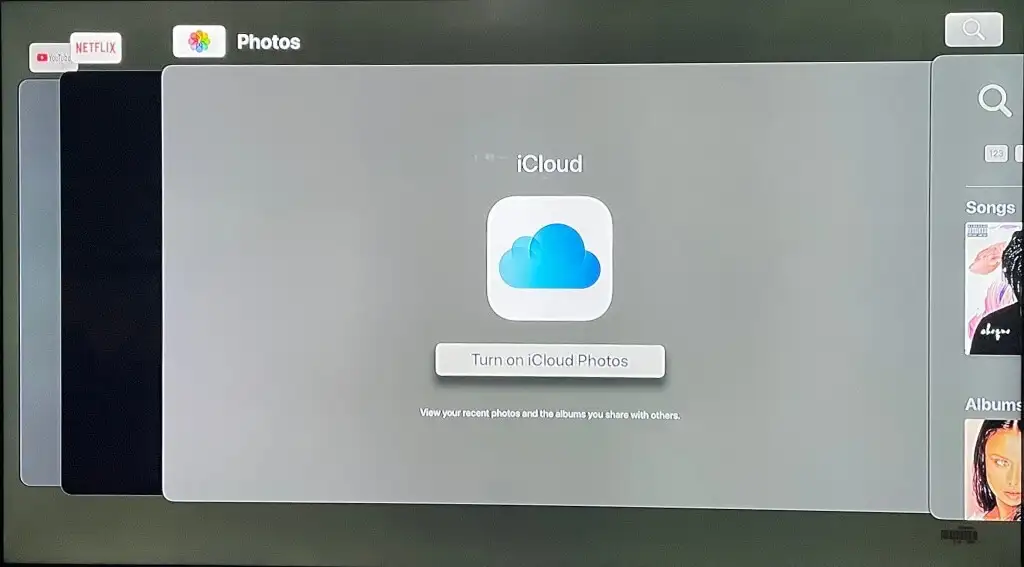
リモコンのタッチパッドまたは方向ボタンを使用して、開きたいアプリに左または右に移動します。 アプリ切り替えビューからアプリを強制終了することもできます。
閉じたいアプリに移動し、アプリのプレビューが画面に表示されなくなるまで、クリックパッドまたはタッチサーフェスを上にスワイプします。 [戻る]または[TV]ボタンを押して、アプリ切り替えビューを終了します。
止まらないで
Apple TV 4Kのすべての機能と設定について詳しく知りたいですか? 公式のAppleTVユーザーガイドをご覧ください。 これは長いドキュメントですが、知っておく必要のある基本設定と詳細設定について説明しています。
